برنامج PanoramaStudio Pro | لإنشاء الصور البانورامية
PanoramaStudio Pro هو برنامج احترافي متخصص في إنشاء صور بانورامية عالية الجودة من مجموعة من الصور الثابتة. يتميز البرنامج بالجمع بين سهولة الاستخدام للمبتدئين والميزات المتقدمة التي تلبي احتياجات المصورين المحترفين.
وظيفته الأساسية هي أخذ عدة صور ملتقطة بزوايا مختلفة (سواء في صف واحد أو عدة صفوف) ودمجها بسلاسة لتكوين صورة واحدة واسعة النطاق، أو بانوراما كروية كاملة (360 درجة × 180 درجة).
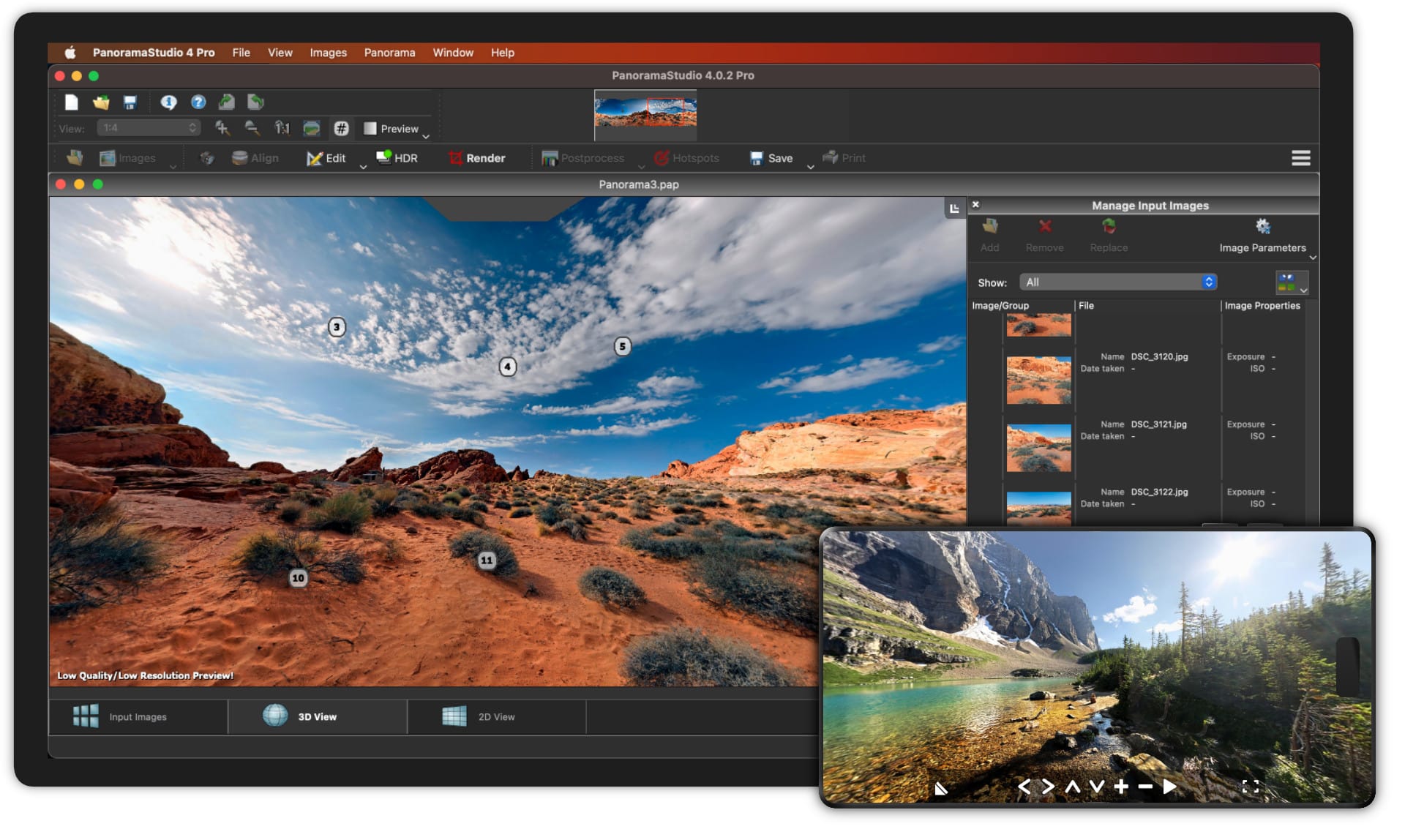
مميزات برنامج PanoramaStudio Pro
يُعد PanoramaStudio Pro من البرامج الرائدة في مجال إنشاء البانورامات، ويقدم مجموعة واسعة من الميزات التي تلبي احتياجات المصورين من جميع المستويات. إليك أبرز هذه المميزات:
1. إنشاء بانوراما عالي الجودة والاحترافية:
- دمج الصور بدقة فائقة: يستخدم خوارزميات متقدمة لمطابقة ودمج الصور تلقائيًا بدقة مذهلة، حتى مع وجود اختلافات بسيطة في التعريض الضوئي أو المنظور أو انحرافات العدسة.
- دعم البانوراما المتعددة الصفوف: لا يقتصر على صف واحد من الصور، بل يمكنه دمج صور ملتقطة في صفوف متعددة لإنشاء بانورامات ضخمة ومفصلة للغاية (مثل بانوراما 360 درجة × 180 درجة).
- معالجة صور HDR: يدعم صور النطاق الديناميكي العالي (HDR)، مما يسمح بإنشاء بانورامات ذات تفاصيل غنية في المناطق المضيئة والمظلمة.
- دقة تصل إلى الجيجا بكسل: قادر على معالجة وإنشاء بانورامات ضخمة جدًا تصل دقتها إلى الجيجا بكسل، مما يضمن جودة عالية جداً للطباعة أو العرض على الشاشات الكبيرة.
2. أدوات ذكية ومؤتمتة لتسهيل العمل:
- التعرف التلقائي على الكاميرا والعدسة: يتعرف البرنامج على بيانات EXIF للصور ويدعم أكثر من 2800 كاميرا، مما يسمح له بتطبيق تصحيحات العدسة التلقائية (مثل تصحيح التشوه اللوني أو الانحراف).
- المحاذاة التلقائية: يقوم بمحاذاة الصور وتصحيح المنظور تلقائيًا، مما يوفر الكثير من الوقت والجهد.
- التحكم الذكي في التعريض الضوئي واللون: يوازن التعريض الضوئي ويصحح الألوان تلقائيًا عبر الصور المدمجة للحصول على بانوراما موحدة.
3. مرونة وتحكم يدوي كامل:
- أدوات تحرير متقدمة: يوفر مجموعة شاملة من أدوات التحرير لتحسين البانوراما، مثل:
- تصحيح الألوان والتعريض الضوئي: ضبط السطوع، التباين، التشبع، توازن اللون الأبيض.
- تقويم الأفق: لتسوية خط الأفق تلقائيًا أو يدويًا.
- تصحيح التظليل (Vignette): إزالة أي تظليل داكن غير مرغوب فيه على حواف الصورة.
- إزالة الشوائب والتصحيح: أدوات لإزالة الأخطاء أو العناصر غير المرغوب فيها.
- نقاط التحكم اليدوية (Control Points): يسمح بإضافة وتعديل نقاط التحكم يدويًا لضبط عملية الدمج بدقة متناهية في المناطق التي قد تحتاج إلى تعديل خاص.
- أقنعة الإخفاء (Masking): القدرة على استخدام الأقنعة لتضمين أو استبعاد أجزاء معينة من الصور الأصلية عند الدمج، مفيد بشكل خاص مع الأجسام المتحركة.
4. إخراج وتصدير متعدد الاستخدامات:
- بانورامات تفاعلية HTML5: يمكن تصدير البانورامات كملفات HTML5 تفاعلية بزاوية 360 درجة، مما يسمح للمشاهدين بالتنقل واستكشاف البانوراما في المتصفح.
- دعم “النقاط الساخنة” (Hotspots): القدرة على إضافة نقاط تفاعلية (روابط أو معلومات) داخل البانوراما التفاعلية لإنشاء جولات افتراضية أو تقديم معلومات إضافية.
- تنسيقات تصدير متنوعة: يدعم تصدير البانوراما في مجموعة واسعة من تنسيقات الصور الشائعة مثل JPEG، TIFF، PSD (طبقات)، PSB (فوتوشوب للصور الكبيرة)، PNG، وغيرها.
- وظيفة طباعة الملصقات (Poster Print): لطباعة البانوراما الكبيرة عن طريق تقسيمها على عدة صفحات لسهولة الطباعة على الطابعات العادية.
- تصدير للتطبيقات ثلاثية الأبعاد: يدعم بعض تنسيقات الإخراج التي يمكن استخدامها في تطبيقات وبرامج النمذجة ثلاثية الأبعاد.
5. سهولة الاستخدام والأداء:
- واجهة مستخدم بديهية: مصممة لتكون سهلة الاستخدام لكل من المبتدئين والمحترفين، مع سير عمل واضح ومباشر.
- معاينة ديناميكية: يوفر معاينة فورية في عرض ثنائي الأبعاد أو ثلاثي الأبعاد لمعظم التعديلات والمرشحات، مما يساعد على رؤية النتائج مباشرة.
- أداء سريع ومُحسّن: تم تحسين البرنامج لمعالجة الصور الكبيرة والبانورامات المعقدة بسرعة وفعالية.
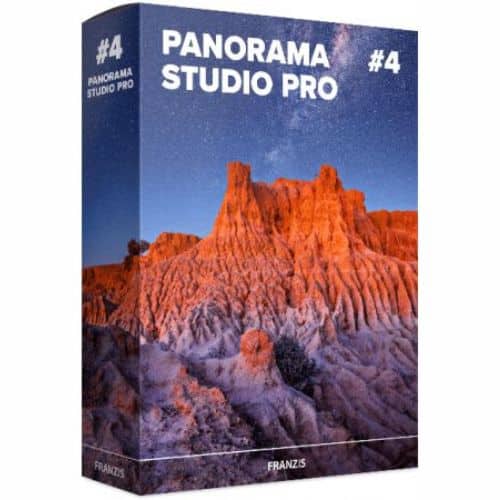
طريقة تشغيل واستخدام برنامج PanoramaStudio Pro
أولاً: تشغيل البرنامج
- التثبيت: تأكد من أنك قمت بتثبيت البرنامج على جهاز الكمبيوتر الخاص بك. إذا لم تكن قد فعلت ذلك بعد، قم بتنزيل مثبت البرنامج من الموقع الرسمي (www.tshsoft.de) واتبع تعليمات التثبيت.
- التشغيل: بعد التثبيت، يمكنك تشغيل البرنامج عادةً من خلال:
- قائمة ابدأ (Start Menu): ابحث عن “PanoramaStudio Pro” في قائمة البرامج.
- اختصار سطح المكتب (Desktop Shortcut): إذا قمت بإنشاء اختصار أثناء التثبيت، انقر نقراً مزدوجاً عليه.
ثانياً: خطوات الاستخدام الأساسية لإنشاء بانوراما
بشكل عام، تتبع عملية إنشاء البانوراما في PanoramaStudio Pro الخطوات التالية:
الخطوة 1: استيراد الصور (Import Images)
- بمجرد فتح البرنامج، ستجد خيارات لاستيراد الصور. غالبًا ما يكون هناك زر كبير “Import Images” أو “Add Images”.
- انقر على هذا الزر. سيُفتح لك نافذة مستعرض الملفات.
- حدد جميع الصور التي التقطتها لإنشاء البانوراما. تأكد من أن الصور متسلسلة وصحيحة لإنتاج بانوراما جيدة.
- انقر على “Open” أو “Import”. سيقوم البرنامج بتحميل الصور وعرضها في جزء المعاينة.
الخطوة 2: المحاذاة والدمج التلقائي (Automatic Stitching)
- بعد استيراد الصور، يقوم PanoramaStudio Pro تلقائيًا بمحاذاة الصور ودمجها. هذه هي واحدة من أقوى ميزات البرنامج.
- ستلاحظ شريط تقدم بينما يقوم البرنامج بتحليل الصور، وتصحيح التشويهات، ومحاذاة النقاط المتطابقة بين الصور.
- بعد اكتمال المعالجة، ستظهر لك معاينة للبانوراما المدمجة.
الخطوة 3: التعديلات والتحسينات (Editing and Refinements)
على الرغم من أن الدمج التلقائي يكون ممتازًا في معظم الحالات، إلا أنه يمكنك إجراء تعديلات إضافية للحصول على أفضل النتائج:
- معاينة البانوراما (Preview):
- تتوفر معاينات في وضع ثنائي الأبعاد (2D) وثلاثي الأبعاد (3D) لمساعدتك في رؤية البانوراما من زوايا مختلفة.
- يمكنك التكبير والتصغير والتحريك داخل البانوراما للتحقق من أي عيوب في الدمج.
- تقليم البانوراما (Cropping):
- غالبًا ما تكون البانوراما الناتجة ذات حواف غير مستوية بسبب عملية الدمج. استخدم أداة “Crop” (القص) لإزالة هذه الحواف غير المنتظمة وجعل البانوراما مستطيلة أو بالشكل المطلوب.
- يمكنك استخدام أدوات القص التلقائي أو اليدوي.
- تصحيح الأفق (Horizon Correction):
- إذا كان الأفق مائلاً في البانوراما، يمكنك استخدام أداة تصحيح الأفق لجعله مستقيمًا. هذا مهم جدًا للحصول على بانوراما تبدو طبيعية.
- ضبط التعريض الضوئي والألوان (Exposure and Color Adjustment):
- على الرغم من أن البرنامج يقوم بتصحيح تلقائي، يمكنك ضبط السطوع، التباين، التشبع، وتوازن اللون الأبيض يدويًا لضبط المظهر العام للبانوراما.
- التحكم اليدوي (Manual Control Points – للمستخدمين المتقدمين):
- إذا واجهت مشاكل في دمج مناطق معينة (خاصة مع الأجسام القريبة أو الخطوط المعقدة)، يمكنك الانتقال إلى وضع “Control Points” وإضافة أو تعديل نقاط الربط يدويًا بين الصور المتجاورة. هذه خطوة متقدمة وتتطلب فهمًا أكبر.
الخطوة 4: حفظ وتصدير البانوراما (Save and Export)
- بمجرد أن تكون راضيًا عن البانوراما النهائية، يحين وقت حفظها أو تصديرها.
- الحفظ (Save Project):
- قبل التصدير، يُفضل حفظ المشروع الخاص بك (File > Save Project As…). هذا يسمح لك بالعودة وتعديل البانوراما لاحقًا إذا لزم الأمر، حيث يحفظ البرنامج جميع البيانات الأصلية وإعدادات الدمج.
- التصدير (Export):
- انتقل إلى “File” > “Export Panorama As…” (أو زر التصدير).
- اختر تنسيق الملف:
- JPEG: الأفضل لمواقع الويب والعرض السريع، ولكن بجودة مضغوطة.
- TIFF / PNG: لجودة عالية جدًا، مناسبة للطباعة أو التعديل الإضافي في برامج أخرى.
- PSD / PSB: لتصدير البانوراما كطبقات، مما يتيح المزيد من التحرير في برامج مثل فوتوشوب.
- HTML5 Interactive Panorama: إذا كنت ترغب في إنشاء بانوراما 360 درجة تفاعلية يمكن تضمينها في موقع ويب، اختر هذا الخيار. سيقوم البرنامج بإنشاء جميع الملفات اللازمة (ملف HTML، مجلد الصور، ملفات JavaScript).
- حدد الجودة والدقة: يمكنك ضبط جودة الضغط (للصور JPEG) والدقة النهائية للبانوراما.
- اختر مسار الحفظ: حدد المجلد الذي تريد حفظ البانوراما فيه.
- انقر على “Export” أو “Save”.
نصائح إضافية للحصول على أفضل النتائج:
- التصوير الجيد هو المفتاح: البانوراما تبدأ من الصور الأصلية.
- التداخل الكافي: تأكد من أن كل صورة تتداخل بنسبة 20-30% مع الصورة التالية لضمان سهولة الدمج.
- ثبات الكاميرا: استخدم حامل ثلاثي القوائم (Tripod) لتقليل اهتزاز الكاميرا والحصول على صور متوازية.
- نقطة لا-منظر (No-Parallax Point – Nodal Point): للحصول على أفضل النتائج، خاصة مع الأجسام القريبة، يفضل تدوير الكاميرا حول نقطة لا-منظر للعدسة (تتطلب رأس بانورامي خاص).
- تثبيت التعريض الضوئي وتوازن اللون الأبيض: في وضع التصوير اليدوي (Manual Mode)، قم بتثبيت إعدادات التعريض الضوئي (الفتحة، سرعة الغالق، ISO) وتوازن اللون الأبيض لجميع الصور في السلسلة لتجنب الاختلافات اللونية والضوئية في البانوراما النهائية.
- استكشف الإعدادات المتقدمة: يحتوي البرنامج على العديد من الإعدادات المتقدمة في قائمة “Settings” أو “Preferences” التي يمكن أن تساعدك في تحسين سير العمل والنتائج، مثل إعدادات الاستيراد والتصدير، ومعالجة صور RAW.
- شاهد الدروس التعليمية: للحصول على فهم أعمق للميزات المتقدمة، ابحث عن دروس تعليمية (tutorials) لـ PanoramaStudio Pro على يوتيوب أو الموقع الرسمي للبرنامج.
متطلبات تشغيل برنامج PanoramaStudio Pro
1. نظام التشغيل (Operating System):
- Windows:
- Windows 10 (64 بت) أو أحدث.
- Windows 11 (64 بت).
- (ملاحظة: الإصدارات الأقدم مثل Windows 7/8 قد تكون مدعومة في الإصدارات القديمة من البرنامج، ولكن يُنصح دائمًا باستخدام أحدث إصدار من Windows لأفضل أداء وتوافق.)
- macOS:
- macOS 10.15 (Catalina) أو أحدث.
- يدعم أجهزة Mac بمعالجات Apple Silicon (M1/M2/M3) ومعالجات Intel.
2. المعالج (CPU):
- الحد الأدنى: معالج بسرعة 1 جيجاهرتز أو أسرع (مثل Intel Pentium III/IV أو AMD Athlon للإصدارات القديمة).
- الموصى به: معالج حديث ومتعدد النوى (Multi-core) من Intel Core i5 أو i7 أو ما يعادلها من AMD. كلما كان المعالج أسرع وأكثر فعالية، كانت عملية دمج البانورامات الكبيرة أسرع.
3. الذاكرة العشوائية (RAM):
- الحد الأدنى: 4 جيجابايت.
- الموصى به: 8 جيجابايت أو أكثر (خاصة عند العمل مع صور عالية الدقة أو بانورامات جيجا بكسل، فإن 16 جيجابايت أو أكثر ستوفر أداءً أفضل بكثير).
4. مساحة القرص الصلب (Hard Disk Space):
- لتثبيت البرنامج: حوالي 75 ميجابايت.
- أثناء إنشاء البانورامات: يُنصح بوجود مساحة خالية لا تقل عن 10 جيجابايت (ويمكن أن تحتاج إلى 20 جيجابايت أو أكثر للبانورامات الكبيرة جدًا). يعتمد هذا بشكل كبير على حجم وعدد الصور التي تقوم بدمجها، حيث يتم إنشاء ملفات مؤقتة كبيرة أثناء المعالجة.
5. بطاقة الرسوميات (Graphics Card):
- الحد الأدنى: دقة عرض 1280×720 بكسل أو أكبر (للحد الأدنى)، أو 1024×768 بكسل على الأقل بألوان True Color/High Color.
- الموصى به: شاشة بدقة 1600×900 بكسل أو أكبر. يُفضل وجود بطاقة رسوميات حديثة تدعم OpenGL لمعاينة أفضل وأسرع، ولكنها ليست متطلبًا صارمًا للوظائف الأساسية.
ملاحظات هامة:
- معالجة الصور الكبيرة: إذا كنت تخطط لإنشاء بانورامات ضخمة جدًا (تصل إلى الجيجا بكسل)، فإن الاستثمار في ذاكرة وصول عشوائي (RAM) أكبر وقرص صلب SSD (لتحسين سرعة القراءة والكتابة) سيُحدث فرقًا كبيرًا في سرعة الأداء.
- Flash Panoramas (قديم): في الإصدارات القديمة، إذا كنت ترغب في عرض بانورامات فلاش تفاعلية، فقد تحتاج إلى Adobe Flash Player v10 أو أحدث. لكن مع التخلي عن Flash، فإن التصدير إلى HTML5 هو المعيار الجديد.
- صور RAW: إذا كنت تعمل بملفات صور RAW، فقد تحتاج إلى تحديث برامج تشغيل كاميرتك أو استخدام مكونات إضافية لضمان التوافق الكامل.
تابعنا دائماً لتحميل أحدث البرامج من موقع شرح PC













